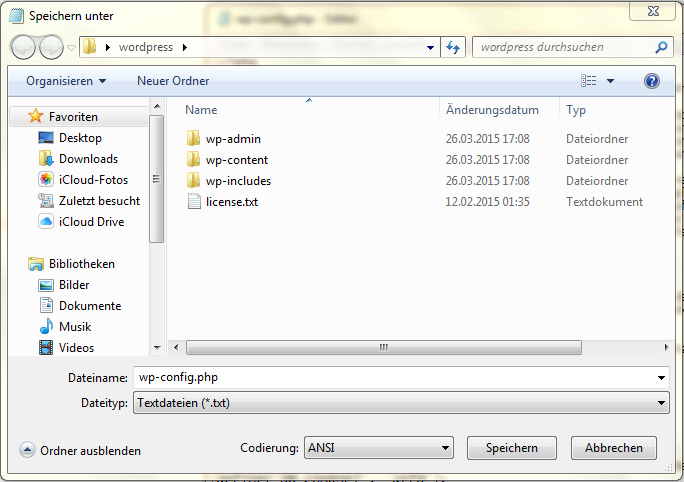WordPress rangiert auf Platz 1 der beliebtesten CMS – Content Management Systeme. Durch die ständige Weiterentwicklung, die nahezu unzähligen Erweiterungsmöglichkeiten durch Plugins und nicht zuletzt durch die einfach Installation und Handhabung. Die Macher von WordPress behaupten, dass eine Vielzahl der WordPress Installationen innerhalb von weniger als 5 Minuten durchführbar wären. Ganz so einfach bzw. schnell geht es wohl dann doch nicht, schon gar nicht wenn etwas unerwartetes wie etwa der „cannot modify header information“ Fehler dazwischen kommt.
WordPress rangiert auf Platz 1 der beliebtesten CMS – Content Management Systeme. Durch die ständige Weiterentwicklung, die nahezu unzähligen Erweiterungsmöglichkeiten durch Plugins und nicht zuletzt durch die einfach Installation und Handhabung. Die Macher von WordPress behaupten, dass eine Vielzahl der WordPress Installationen innerhalb von weniger als 5 Minuten durchführbar wären. Ganz so einfach bzw. schnell geht es wohl dann doch nicht, schon gar nicht wenn etwas unerwartetes wie etwa der „cannot modify header information“ Fehler dazwischen kommt.
WordPress Installation
Zuerst einmal gilt es die Voraussetzungen zu überprüfen, ob WordPress überhaupt auf dem eigenen Webspace installiert werden kann. WordPress begnügt sich im Regelfall mit folgenden Systemanforderungen.
1. PHP-Version 5.2.4 oder höher
2. MySQL-Version 5.0 oder höher
3. Das Apache mod_rewrite Modul, für „schönere URLs“
Sind diese Voraussetzungen erfüllt, kann die knappe 7 MB große Installationsdatei direkt auf der offiziellen Homepage geladen werden. Die Dateien werden auf den eigenen Rechner entpackt und wie in der Installationsdatei beschrieben wird die wp-config.php entsprechend mit den Daten des eigenen Webspeicherplatzes angepasst. Mit der angepassten wp-config.php werden sämtliche Daten auf den eigenen Server geladen und die Installation wird über den Browser eingeleitet.
Fehler: Cannot modify header information
Nicht all zu selten kommt es bereits bei der Installation von WordPress zu der Fehlermeldung Cannot modify header information, auf die ich nachfolgend kurz eingehen möchte. Nachdem bislang ausschließlich die wp-config.php Datei geändert wurde, liegt mit ziemlicher Wahrscheinlichkeit das Problem genau hier.
Zum einen Tritt der Fehler auf wenn die wp-config.php Datei durch unzulässige Leerzeichen nicht mehr korrekt von WordPress gelesen werden kann, oder die Datei nach dem Eintragen der eigenen Datenbankspezifikationen unter einem falschen Format abgespeichert wurde.
Fehlerbehebung: Cannot modify header information
Es ist zwingend erforderlich das sämtliche Leerzeichen in der wp-config.php vor dem öffnenden <?php> Code gelöscht werden. Die wp-config.php Datei muss zwingend mit diesem Code und nicht mit einem Leerzeichen beginnen. Am unteren Ende der wp-config.php sollte sich kein schließendes PHP-Zeichen befinden, ist eines vorhanden, bitte inklusive aller Leerzeichen und Leerzeilen löschen.
Um die wp-config.php Datei zu bearbeiten empfiehlt es sich einen reinen Texteditor zu verwenden. Die gängigen Office Programme sind für dieses Vorhaben ungeeignet. Unter Microsoft Windows empfiehlt sich zum Bearbeiten der Datei der integrierte Editor. Mit dem Editor lassen sich sämtliche Daten problemlos ändern und die Datei ebenso im richtigen Format abspeichern.
Bei der Speicherung der Datei ist es wichtig auf die richtige Dateiendung zu achten. Die config-Datei muss unbedingt die Endung. php behalten und darf nicht versehentlich als .txt Datei gespeichert werden. Bei der Bearbeitung mit dem Microsoft Editor empfiehlt es sich die Datei mit der Codierung ANSI abzuspeichern. Die Codierung kann unter dem Menüpunkt, Speichern unter…. im Regelfall ganz unten gewählt werden.
Beachtet man diese Punkte beim ändern der wp-config.php Datei, dann sollte man vor dem „cannot modify header information“ Fehler verschont bleiben und WordPress auch in nahezu 5 Minuten installieren können.
 Stefan Oberhuber
Stefan Oberhuber
Ich bin 38 Jahre jung und beschäftige mich schon seit meiner Kindheit mit dem PC und dem Internet. Anfang des Jahres 2015 habe ich mein langjähriges Hobby endlich zum Beruf gemacht. Mit meiner langjährigen Erfahrung bin ich Ihr Ansprechpartner bei sämtlichen EDV Problemen oder wenn Sie auf der Suche nach einem eigenen Internetauftritt sind.